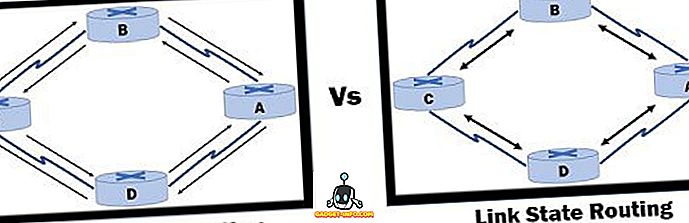หากคุณจำเป็นต้องรู้ชื่อคอมพิวเตอร์ Ubuntu ของคุณโพสต์นี้จะแสดงให้คุณเห็นหลายวิธี นอกจากนี้เราจะแสดงวิธีการเปลี่ยนชื่อโฮสต์ของคุณอย่างง่ายดาย ใน Ubuntu 17.x มีชื่ออุปกรณ์และชื่อโฮสต์ซึ่งดูเหมือนจะแตกต่างกัน ชื่ออุปกรณ์จะแสดงใน GUI และชื่อโฮสต์จะแสดงใน Terminal ฉันจะแสดงวิธีการเปลี่ยนทั้งสองอย่าง
ค้นหาชื่อโฮสต์ Ubuntu
ชื่อโฮสต์ของคุณสามารถพบได้ในหลายแห่ง สถานที่แรกที่เราจะดูคือหน้าต่างเทอร์มินัล หากต้องการเปิดหน้าต่าง Terminal ให้เลือก Accessories | Terminal จากเมนู Applications ใน Ubuntu รุ่นใหม่กว่าเช่น Ubuntu 17.x คุณต้องคลิกที่ กิจกรรม แล้วพิมพ์ เทอร์มินัล

ชื่อโฮสต์ของคุณจะปรากฏหลังชื่อผู้ใช้และสัญลักษณ์“ @ ” ในแถบชื่อเรื่องของหน้าต่าง Terminal ในกรณีของเราชื่อโฮสต์ของเราคือ“ ubuntu-virtual ” นอกจากนี้ยังแสดงขึ้นมาในพร้อมท์ด้วย

อาจดูเหมือนซ้ำซ้อนเนื่องจากชื่อโฮสต์แสดงอยู่แล้วในแถบชื่อเรื่องและพรอมต์ แต่คุณสามารถป้อนคำสั่งต่อไปนี้เพื่อดูชื่อโฮสต์
$ ชื่อโฮสต์
เปลี่ยนชื่อโฮสต์ Ubuntu
มีไฟล์ ชื่อโฮสต์ ในไดเร็กทอรี / etc ที่มีชื่อโฮสต์ของคุณ ก่อนหน้านี้เป็นวิธีเดียวที่จะเปลี่ยนชื่อโฮสต์ โชคดีที่มีวิธีอื่นที่ง่ายกว่า วิธีที่ง่ายที่สุดในการเปลี่ยนชื่อโฮสต์ Ubuntu คือเพียงไปที่การ ตั้งค่า
ขึ้นอยู่กับเวอร์ชั่นของคุณนั่นคือไอคอนรูปเฟืองที่มุมขวาบนของหน้าจอหรือไอคอนรูปเฟืองในท่าเรือใหม่ หากไอคอนรูปเฟืองอยู่ที่มุมขวาบนให้คลิกที่ เกี่ยวกับคอมพิวเตอร์เครื่อง นี้

หากคุณต้องเปิดการตั้งค่าให้เลื่อนไปจนสุดที่มันจะบอก รายละเอียด และคลิกที่

เมื่อคุณคลิกที่รายละเอียดมันจะพาคุณไปยังหน้าจอเกี่ยวกับโดยอัตโนมัติ คุณจะเห็นกล่องข้อความที่แก้ไขได้ซึ่งเรียกว่า ชื่ออุปกรณ์ เพียงพิมพ์ชื่อโฮสต์ใหม่ที่คุณต้องการแล้วกด Enter
เป็นที่น่าสังเกตว่าวิธีนี้จะเปลี่ยนชื่อโฮสต์อย่างถาวรซึ่งหมายความว่าคุณสามารถเริ่มต้นใหม่และชื่อใหม่จะยังคงอยู่
แก้ไขชื่อโฮสต์และไฟล์โฮสต์
อีกวิธีในการเปลี่ยนชื่อโฮสต์คือการเปิดหน้าต่าง Terminal และพิมพ์คำสั่งต่อไปนี้:
ชื่อโฮสต์ sudo ชื่อใหม่
สิ่งนี้จะเปลี่ยนชื่อโฮสต์ แต่จะกลับไปเป็นชื่ออะไรก็ตามในไฟล์ / etc / hostname หลังจากรีสตาร์ท หากคุณต้องการเปลี่ยนอย่างถาวรคุณสามารถแก้ไขไฟล์ชื่อโฮสต์ที่ฉันพูดถึงก่อนหน้านี้ หากต้องการทำเช่นนั้นให้เปิดเทอร์มินัลแล้วพิมพ์คำสั่งต่อไปนี้:
sudo vi / etc / hostname

ไฟล์ไม่ควรมีอะไรนอกจากชื่อโฮสต์ในบรรทัดแรก ใน vi คุณสามารถเข้าสู่โหมด แทรกได้ โดยกดตัวอักษร i ในการลบตัวอักษรคุณกดปุ่ม x คุณยังสามารถกดตัวอักษร a เพื่อไปที่โหมด ผนวก โปรดทราบว่าในการลบตัวอักษรโดยใช้ x คุณต้องกด ESC ก่อนเพื่อออกจากโหมดแทรกหรือผนวกก่อน
เมื่อคุณเปลี่ยนชื่อที่นั่นคุณจะต้องเปลี่ยนมันในสถานที่อื่น ใช้คำสั่งต่อไปนี้:
sudo vi / etc / hosts
เปลี่ยนบรรทัดที่สองที่ขึ้นต้นด้วย 127.0.0.1

เมื่อคุณเปลี่ยนในทั้งสองตำแหน่งคุณสามารถเริ่มต้นใหม่และชื่อใหม่จะยังคงอยู่ เป็นที่น่าสังเกตว่าชื่ออุปกรณ์ในการตั้งค่าจะยังคงแสดงเป็นอย่างอื่น ดังนั้นจึงดูเหมือนว่าจะมีความแตกต่างระหว่างชื่ออุปกรณ์และชื่อโฮสต์ ฉันไม่แน่ใจว่าความแตกต่างคืออะไรและเพราะเหตุใดจึงไม่อัปเดตในหน้าเกี่ยวกับ สนุก!